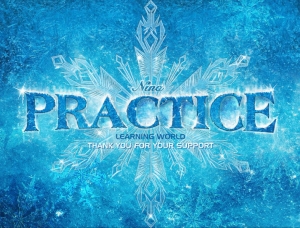冰雪字製作重點是細節部分的處理,如文字的輪廓要圓滑,冰雪部分要有層次,並給人很清爽的感覺;下面的教程將非常詳細,非常全面的介紹每一個細節的製作,過程有點多,學習的時候要有耐心。
最終效果

1、打開PS軟件,按Ctrl + N 新建畫布,尺寸1000 * 1000像素,分辨率為72像素/英寸,如下圖。
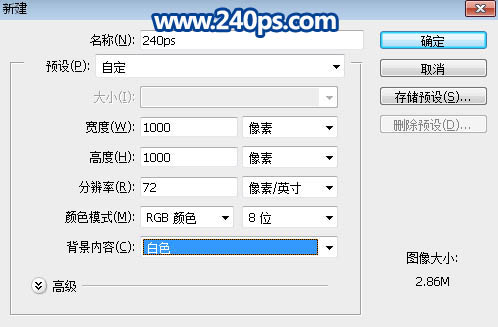
2、用油漆桶工具把背景填充黑色。

3、選擇文字工具,字體選擇系統自帶的字體“Hobo Std”,如果沒有這款字體可以去網上下載,也可以使用自己喜歡的字體;大小盡量大一點,這裏設置的是255點,顏色為白色。
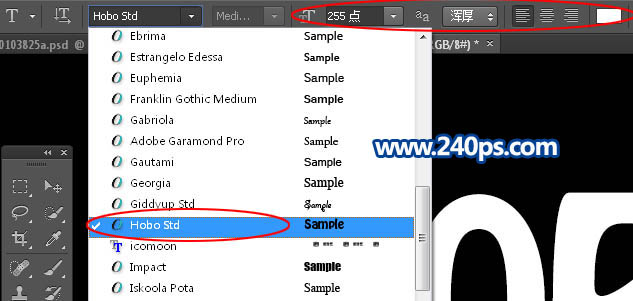
4、選擇菜單:窗口 > 字符,可以調整一下字符間距等等,如果沒有什麼要求可以跳過。

5、輸入自己想要的文字,如下圖。

6、按住Ctrl + 鼠標左鍵點擊文字縮略圖載入文字選區,如下圖。

7、進入通道面板,點下面的新建,得到Alpha 1通道,如下圖。

8、用油漆桶工具把選區填充白色,然後按Ctrl + D 取消選區,如下圖。

9、選擇菜單:濾鏡 > 模糊 > 高斯模糊,數值設置為8,確定後得到下圖所示的效果。
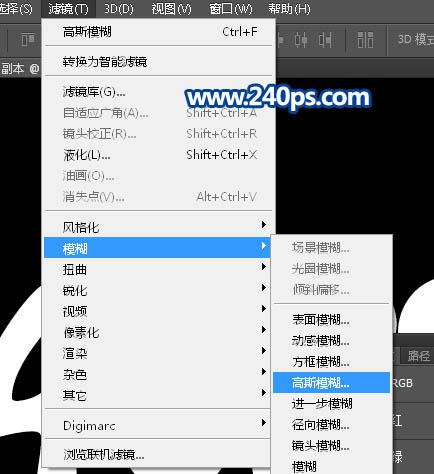
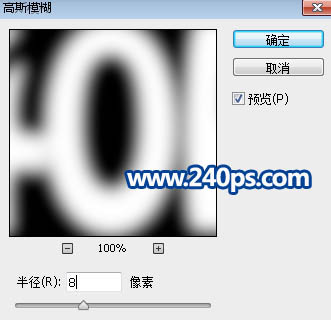
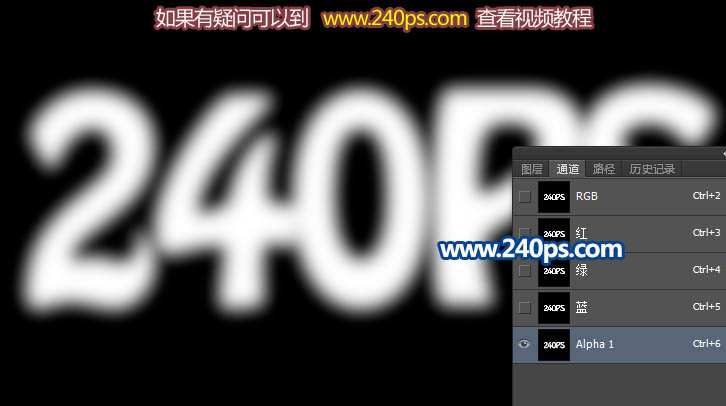
10、選擇菜單:濾鏡 > 像素化 > 晶格化,數值為10,確定後得到下圖所示的效果。
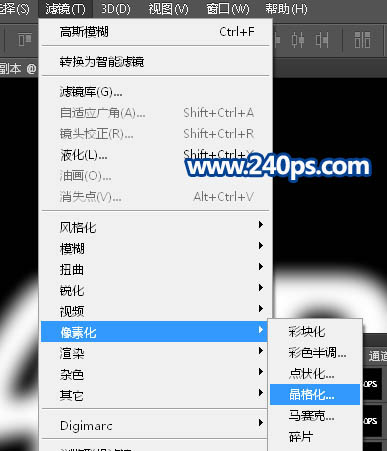


11、選擇菜單:濾鏡 > 像素化 > 晶格化,數值為6,確定後得到下圖所示的效果。


12、選擇菜單:濾鏡 > 像素化 > 晶格化,這次數值為3,確定後得到下圖所示的效果。


13、選擇菜單:濾鏡 > 濾鏡庫 > 扭曲 > 玻璃,參數:扭曲度1,平滑度2,紋理“磨砂”,縮放50%,參數及效果如下圖。
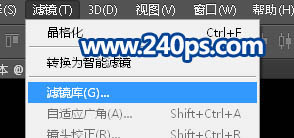
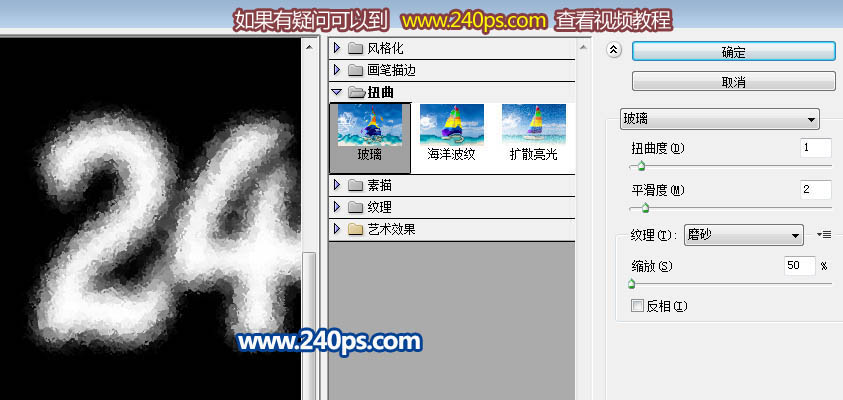

14、選擇菜單:圖像 > 圖像旋轉 > 順時針旋轉90度,效果如下圖。
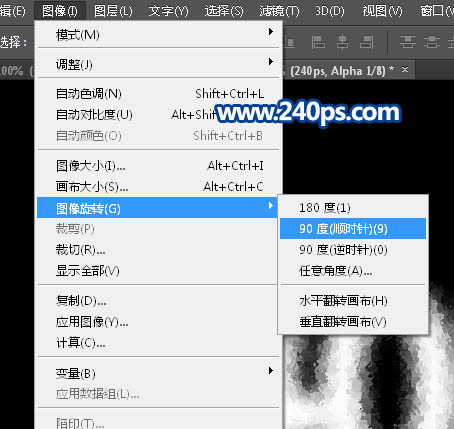
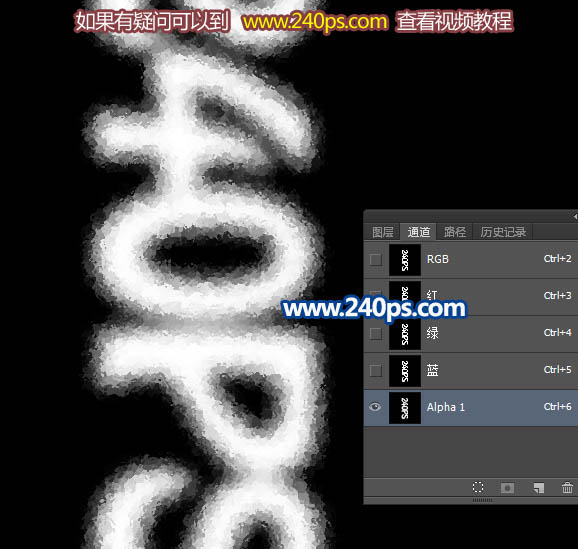
15、選擇菜單:濾鏡 > 風格化 > 風,參數模式,效果如下圖。
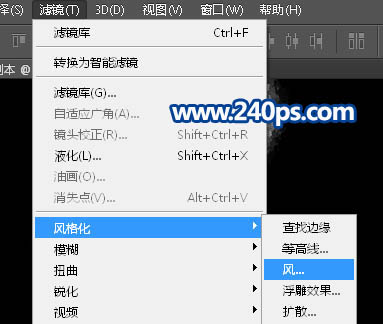
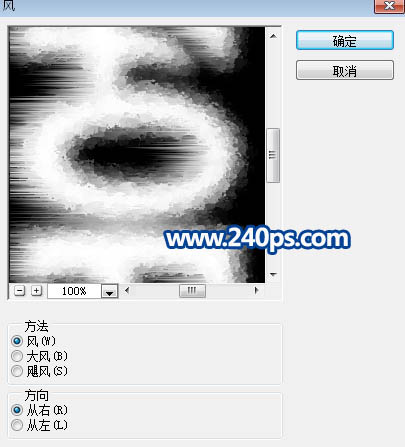
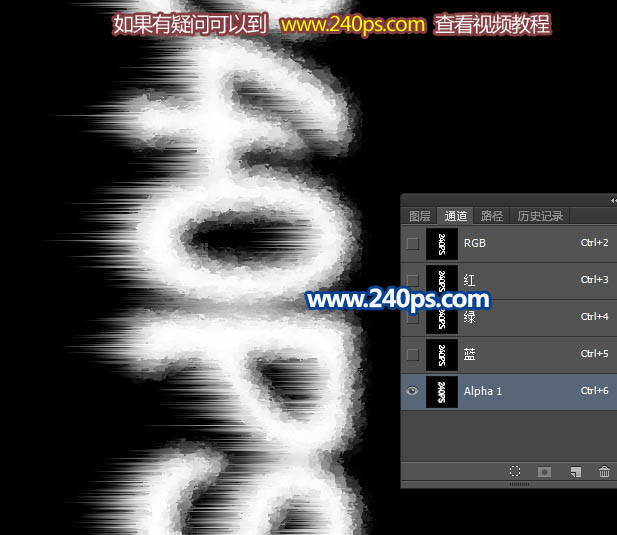
最終效果

1、打開PS軟件,按Ctrl + N 新建畫布,尺寸1000 * 1000像素,分辨率為72像素/英寸,如下圖。
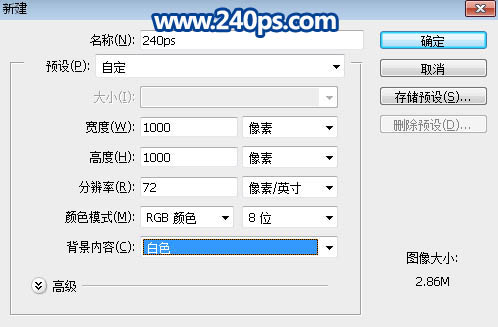
2、用油漆桶工具把背景填充黑色。

3、選擇文字工具,字體選擇系統自帶的字體“Hobo Std”,如果沒有這款字體可以去網上下載,也可以使用自己喜歡的字體;大小盡量大一點,這裏設置的是255點,顏色為白色。
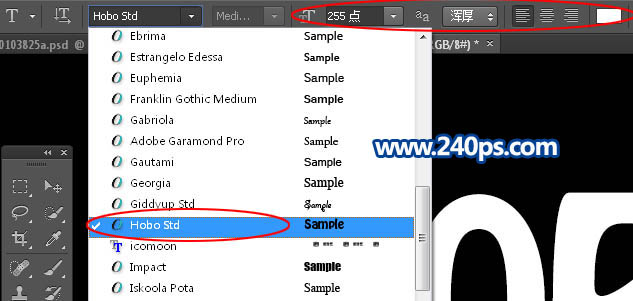
4、選擇菜單:窗口 > 字符,可以調整一下字符間距等等,如果沒有什麼要求可以跳過。

5、輸入自己想要的文字,如下圖。

6、按住Ctrl + 鼠標左鍵點擊文字縮略圖載入文字選區,如下圖。

7、進入通道面板,點下面的新建,得到Alpha 1通道,如下圖。

8、用油漆桶工具把選區填充白色,然後按Ctrl + D 取消選區,如下圖。

9、選擇菜單:濾鏡 > 模糊 > 高斯模糊,數值設置為8,確定後得到下圖所示的效果。
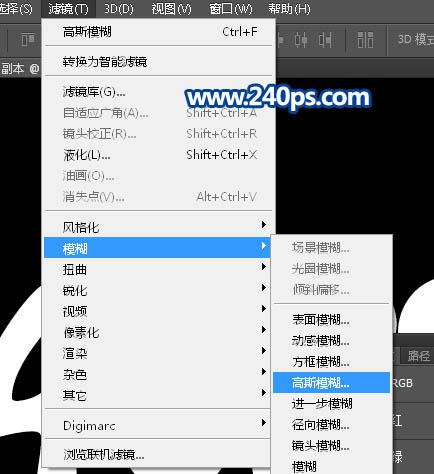
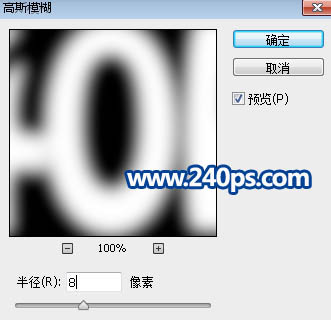
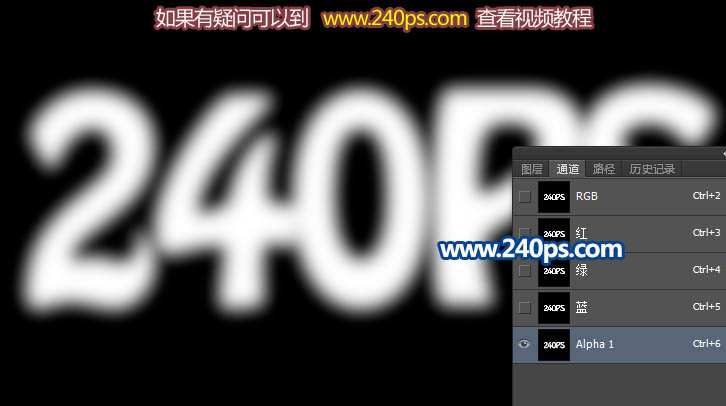
10、選擇菜單:濾鏡 > 像素化 > 晶格化,數值為10,確定後得到下圖所示的效果。
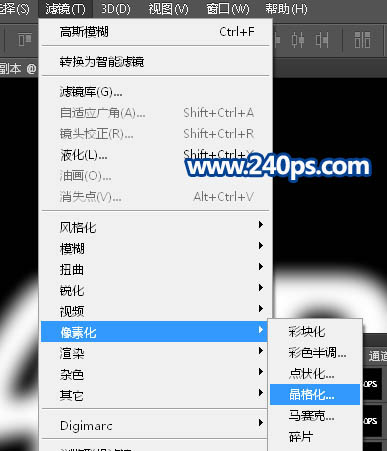


11、選擇菜單:濾鏡 > 像素化 > 晶格化,數值為6,確定後得到下圖所示的效果。


12、選擇菜單:濾鏡 > 像素化 > 晶格化,這次數值為3,確定後得到下圖所示的效果。


13、選擇菜單:濾鏡 > 濾鏡庫 > 扭曲 > 玻璃,參數:扭曲度1,平滑度2,紋理“磨砂”,縮放50%,參數及效果如下圖。
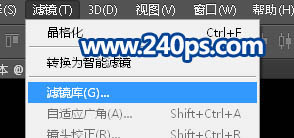
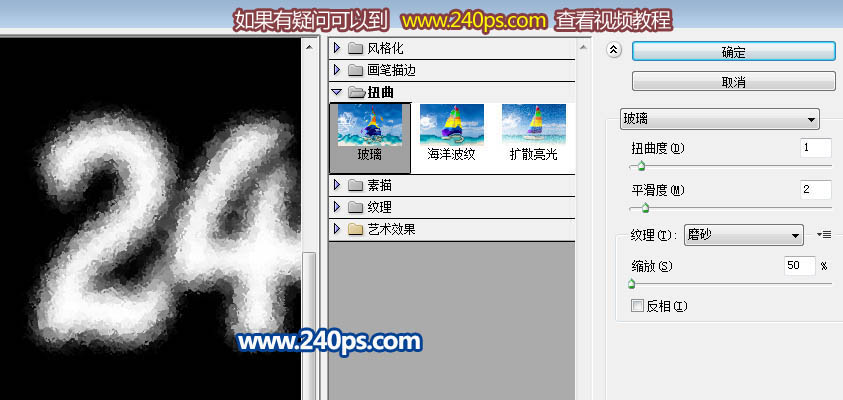

14、選擇菜單:圖像 > 圖像旋轉 > 順時針旋轉90度,效果如下圖。
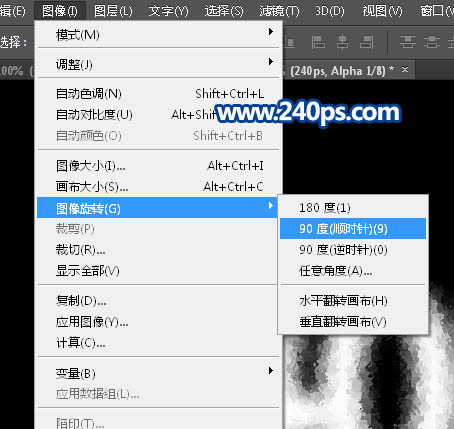
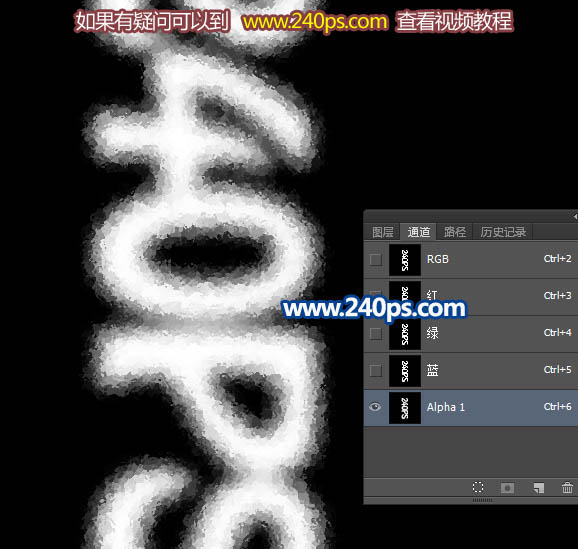
15、選擇菜單:濾鏡 > 風格化 > 風,參數模式,效果如下圖。
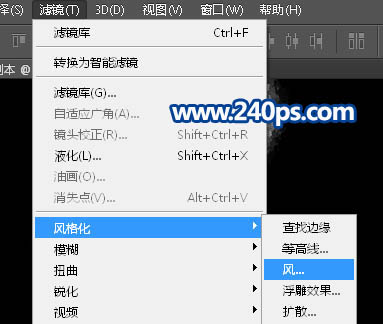
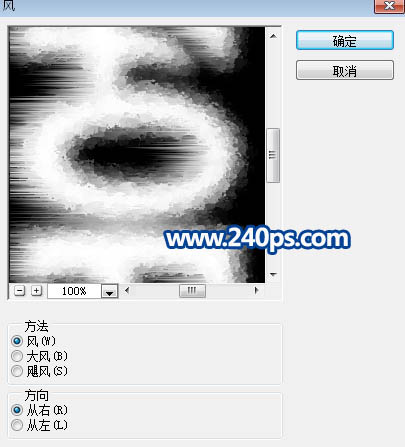
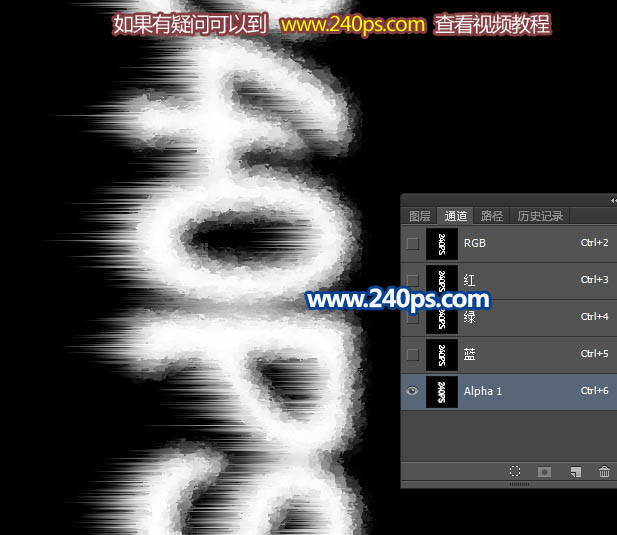
标签:冰雪字
推薦設計

優秀海報設計精選集(8)海報設計2022-09-23

充滿自然光線!32平米精致裝修設計2022-08-14

親愛的圖書館 | VERSE雜誌版版式設計2022-07-11

生活,就該這麼愛!2022天海報設計2022-06-02
最新文章

5個保姆級PS摳圖教程,解photoshop教程2023-02-24

合同和試卷模糊,PS如何讓photoshop教程2023-02-14

PS極坐標的妙用photoshop教程2022-06-21

PS給數碼照片提取線稿photoshop教程2022-02-13